Სარჩევი
ჩვენს ტექნოლოგიებით შეპყრობილ თანამედროვე სამყაროში ციფრული მონაცემები ყველგანაა. ჩვენ ჯიბეებში ვატარებთ სუპერკომპიუტერებს მაღალსიჩქარიანი კავშირებით ადამიანური ცოდნის ჯამთან, მაგრამ ზოგჯერ ასეთი მარტივი წვდომა გვაზარალებს საკუთარ პერსონალურ მონაცემებზე სათანადო ზრუნვაზე.
სარეზერვო ასლების შექმნა და შენარჩუნება აუცილებელია იმის უზრუნველსაყოფად, რომ არასდროს დავკარგოთ ჩვენი მონაცემები, მაგრამ საშუალო კომპიუტერის მომხმარებელი ამაზე ფიქრობს დაახლოებით ისე ხშირად, როგორც ფიქრობს დიეტაში ფოლიუმის სწორი რაოდენობის მიღებაზე - სხვა სიტყვებით რომ ვთქვათ, თითქმის არასოდეს.
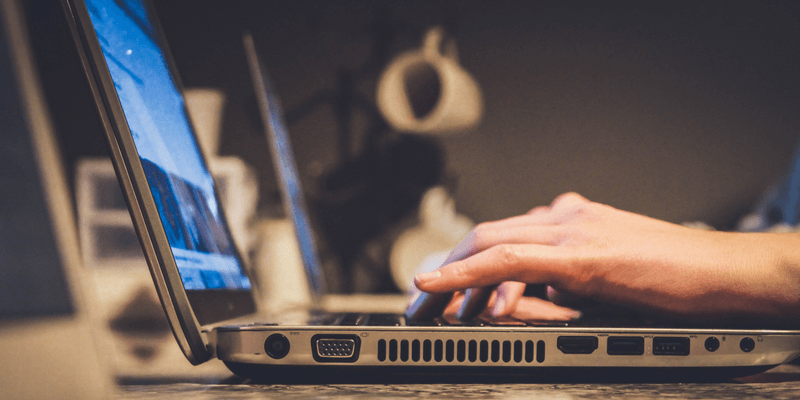
რა თქმა უნდა, თქვენს გარდა, რადგან თქვენ ეძებთ საუკეთესო სარეზერვო პროგრამას Windows 10-ისთვის და სწორ ადგილას მოხვედით. მე დავახარისხე საუკეთესო სარეზერვო პროგრამული უზრუნველყოფის უმეტესობა, რომელიც ხელმისაწვდომია ორი გამარჯვებულის ასარჩევად.
Acronis Cyber Protect არის ყველაზე მოსახერხებელი სარეზერვო პროგრამა, რომელიც მე მიმოვიხილე და ის გთავაზობთ სარეზერვო ასლების არჩევანს. კონფიგურაციის ვარიანტები, რომლებიც საკმარისი უნდა იყოს მონაცემთა ყველაზე მოთხოვნადი მოთხოვნების დასაკმაყოფილებლად. ის საშუალებას გაძლევთ სწრაფად დააკონფიგურიროთ დაგეგმილი სარეზერვო ასლები და შექმნათ მთელი კომპიუტერის სარეზერვო ასლები მხოლოდ რამდენიმე დაწკაპუნებით ნებისმიერ ადგილობრივ დისკზე ან Acronis Cloud-ზე. ის ასევე საკმაოდ გონივრული ფასია მიმოხილვის ზოგიერთ სხვა ვარიანტთან შედარებით, მის მიერ შემოთავაზებული ფუნქციების შთამბეჭდავი დიაპაზონის გათვალისწინებით.
თუ ხელმისაწვდომობა თქვენთვის უფრო მნიშვნელოვანია, ვიდრე სრული ფუნქციების ნაკრები, AOMEI Backupper არის შესანიშნავი სარეზერვო გადაწყვეტა, რომელიც ხელმისაწვდომია& Recovery -ს ასევე აქვს ძალიან მოსახერხებელი დიზაინი უფრო ხელმისაწვდომ ფასად. ამ ფასის შესვენების კუთხით არის ის, რომ მას აქვს ფუნქციების უფრო ძირითადი ნაკრები და მიუხედავად იმისა, რომ ის ასევე მოითხოვს თქვენგან ანგარიშის შექმნას Paragon-თან მის გამოსაყენებლად, როგორც ჩანს, ამ პროცესს დიდი უპირატესობა არ აქვს (თუ ნებისმიერი). არ არსებობს ღრუბლოვანი სარეზერვო საშუალება, თუმცა შეგიძლიათ თქვენი სარეზერვო ასლების გაგზავნა ქსელის დისკებზე.
სარეზერვო ასლების შექმნა მარტივია, იქნება ეს ერთჯერადი სარეზერვო ასლის შექმნა თუ რეგულარულად დაგეგმილი ვარიანტი. შეგიძლიათ შექმნათ თქვენი მთელი კომპიუტერის, არჩეული საქაღალდეების ან უბრალოდ შერჩეული ფაილის ტიპების სარეზერვო ასლი, ასევე შეგიძლიათ დაგეგმოთ კომპიუტერის გაღვიძება, შექმნათ თქვენი სარეზერვო ასლი და დაბრუნდეთ ძილის რეჟიმში, რაც საშუალებას გაძლევთ დაზოგოთ დრო სარეზერვო ასლების შუა რიცხვებში დაგეგმვით. ღამით, მაშინაც კი, თუ კომპიუტერი ჩვევის გამო დააძინეთ.
Paragon ასევე შეიცავს რამდენიმე სხვა ხელსაწყოს, მათ შორის დანაყოფების მენეჯერს, უსაფრთხო წაშლის ფუნქციას და დისკის გამოსახულების ხელსაწყოს, რომელიც საშუალებას გაძლევთ შექმნათ თქვენი არსებული დისკის ზუსტი ჩამტვირთავი ასლი. სამწუხაროდ, ეს ხელსაწყოები ძირითადად დაბლოკილია საცდელი პერიოდის განმავლობაში, ასე რომ თქვენ მოგიწევთ თქვენი შესყიდვის გადაწყვეტილება მხოლოდ სარეზერვო ფუნქციის საფუძველზე მიიღოთ.
3. Genie Timeline Home
( $39,95 1 კომპიუტერისთვის, $59,95 2)

თავიდან Genie Timeline მეჩვენებოდა, რომ ყველაზე მოსახერხებელი იყო ჩემს მიერ განხილული პროგრამებიდან. ეს ძალიან მარტივს ხდის მის დაყენებასშექმენით სარეზერვო ასლი, თუმცა მეთოდი, რომ აირჩიოთ რომელი ტიპის ფაილების სარეზერვო ასლი გსურთ, ცოტა უცნაურია. ის გთავაზობთ ორ მეთოდს: სტანდარტული ფაილური ბრაუზერი სარეზერვო საქაღალდეების ხელით არჩევისთვის ან „ჭკვიანი შერჩევის“ რეჟიმი, რომელიც საშუალებას გაძლევთ განსაზღვროთ სარეზერვო ფაილების ტიპები – ფოტოები, ვიდეო, სანიშნეები და ა.შ. ეს შეიძლება უფრო მარტივი იყოს კომპიუტერის მრავალი მომხმარებლისთვის, მაგრამ უცნაურად სმარტ შერჩევის განლაგებას აქვს ერთი ფარული ვარიანტი ელექტრონული წიგნებისთვის, რომელიც აუხსნელად არის ჩაფლული საკუთარ გვერდზე.
თეორიულად, ის ასევე შეიცავს რამდენიმე დამატებით ინსტრუმენტს, როგორიცაა კატასტროფის აღდგენის დისკის შემქმნელი, შექმნილია სამაშველო მედიის შესაქმნელად, მაგრამ რატომღაც ეს ფუნქცია არ არის დაინსტალირებული მთავარ პროგრამასთან ერთად. ამის ნაცვლად, თქვენ უნდა ჩამოტვირთოთ და დააინსტალიროთ იგი ცალკე, რაც, როგორც ჩანს, ძალიან უცნაურ არჩევანს წარმოადგენს ასეთი ძირითადი და სასარგებლო ფუნქციისთვის.
საერთო ჯამში, ეს არის წესიერი პროგრამა მარტივი სარეზერვო ასლების შესაქმნელად, მაგრამ ის გარკვეულწილად შეზღუდულია. მისი ფარგლები რა ღირს. რამდენიმე სხვა პროგრამა, რომელსაც მე გადავხედე, უზრუნველყოფს ფულის უკეთეს ღირებულებას, თუმცა ინტერფეისი ძალიან მოსახერხებელია, ასე რომ თქვენ შეიძლება სხვაგან მოძებნოთ.
4. NTI Backup Now EZ
($29,99 1 კომპიუტერისთვის, 49,99$ 2 კომპიუტერისთვის, 89,99$ 5 კომპიუტერისთვის)

ბევრი ადამიანი იფიცებს ამ პროგრამით, მაგრამ მე მივხვდი, რომ განლაგება იყო ცოტა გადაჭარბებული იმის გამო, რომ ტექსტი გადაფარულია პირდაპირ ხატულ სურათებზე. არსებობს სარეზერვო სოლიდური დიაპაზონითუმცა, ოფციები, მათ შორის NTI Cloud-ზე ან ლოკალური ქსელის ნებისმიერ მოწყობილობაზე სარეზერვო ასლის შექმნის ოფცია. Genie Timeline-ის მსგავსად, სარეზერვო ასლების ასარჩევად ორი გზა არსებობს: მათი EZ შერჩევის რეჟიმის გამოყენებით ან ფაილებისა და საქაღალდეების მითითებით. დაგეგმვა ცოტა შეზღუდულია, მაგრამ ადეკვატური, თუმცა თქვენ არ შეგიძლიათ აირჩიოთ სარეზერვო მეთოდებს შორის, რაც აიძულებს შექმნათ სრული სარეზერვო ასლი ყოველ ჯერზე დავალების შესრულებისას.
Backup Now-ის ერთი უნიკალური თვისება არის სარეზერვო ასლის შექმნის შესაძლებლობა. ააწყვეთ თქვენი სოციალური მედიის ანგარიშები, მაგრამ მე ვერ მოვახერხე ამის გაკეთება – ყოველ ჯერზე, როცა ვცდილობდი ჩემს ერთ-ერთ ანგარიშში შესვლას, პროგრამა ვერ პასუხობდა და საბოლოოდ ავარიული იყო. NTI-მ ასევე შეიმუშავა მობილური აპი iOS-ისთვის და Android-ისთვის, რომელიც დაგეხმარებათ თქვენი მობილური მოწყობილობის ფოტოების სარეზერვო ასლის შესაქმნელად, მაგრამ ის მოითხოვს NTI ანგარიშის შექმნას თქვენს კომპიუტერთან სინქრონიზაციისთვის.
მიუხედავად იმისა, რომ მას აქვს რამდენიმე უნიკალური ფუნქცია. , სარეზერვო პროგრამა, რომელიც იშლება მისი მუშაობის ნებისმიერ მონაკვეთში, არ მავსებს ნდობით მის დანარჩენ შესაძლებლობებში. ასე რომ, მიუხედავად იმისა, რომ სოციალური მედიის ფუნქცია შეიძლება იყოს მაცდური, თქვენ მაინც უნდა ეძებოთ სხვაგან სარეზერვო გადაწყვეტა.
ზოგიერთი უფასო სარეზერვო პროგრამული უზრუნველყოფა Windows-ისთვის
EaseUS ToDo სარეზერვო ასლი უფასო

ინტერფეისი მარტივი და სუფთაა, თუმცა ზოგჯერ ისეთი შეგრძნებაა, რომ არ არის საკმარისი ვიზუალური განმარტება სხვადასხვა ელემენტებს შორის
უფასო პროგრამული უზრუნველყოფა ხშირად აწუხებს მესამე მხარის არასასურველ პროგრამულ უზრუნველყოფას.შეფუთულია მათ ინსტალერებში და სამწუხაროდ, ეს ერთ-ერთი მათგანია. ამის გამო თითქმის დისკვალიფიცირებული ვარ მიმოხილვიდან, მაგრამ მთლიანობაში ეს საკმაოდ ღირსეული უფასო ვარიანტია, თუ იცით, როგორ გამორთოთ დამატებითი პროგრამული ინსტალაციები. არ ინერვიულოთ, მე დიდი ყურადღება მივაქციე, ასე რომ თქვენ არ მოგიწევთ!

ინსტალერი შექმნილია იმისთვისაც კი, რომ დამალოს ის ფაქტი, რომ შესაძლებელია ამ დამატებით პროგრამებზე უარის თქმა , თუმცა ამის გაკეთება საკმარისად მარტივია, როგორც კი დაინახავთ, თუ როგორ
როდესაც რეალურად შეხვალთ პროგრამაში, თუმცა, მას აქვს მკაფიო, კარგად შემუშავებული განლაგება, რომელიც არ გადატვირთავს თქვენ ვარიანტებს. უფასო ვერსია საშუალებას გაძლევთ დაგეგმოთ თქვენი მთელი კომპიუტერის და კონკრეტული ფაილებისა და საქაღალდეების სარეზერვო ასლები, მაგრამ ზღუდავს თქვენ, როდესაც საქმე ეხება გარკვეულ ფუნქციებს, როგორიცაა თქვენი Outlook კლიენტის სარეზერვო ასლის შექმნა ან დისკის სურათის შექმნა ახალ კომპიუტერზე მიგრაციისთვის. ასევე არის რამდენიმე დამატებითი ინსტრუმენტი, როგორიცაა აღდგენის დისკის შემქმნელი და უსაფრთხო ფაილების საშლელი.
გამაღიზიანებელი, დეველოპერებმა აირჩიეს შეზღუდონ უფასო ვერსიის სარეზერვო სიჩქარე, რათა ფასიანი ვერსია უფრო მიმზიდველი ყოფილიყო, რაც მე მგონია, როგორც არასაჭირო და თუნდაც ოდნავ შეუმჩნეველი გაყიდვების ტაქტიკა. როდესაც ამას აერთიანებთ მესამე მხარის საშიშ პროგრამულ უზრუნველყოფასთან, რომელიც შედის ინსტალაციის პროცესში, მე უნდა გირჩიოთ სხვაგან მოძებნოთ უფასო სარეზერვო გადაწყვეტა, მიუხედავად იმისა, რომ დანარჩენიპროგრამა ეფექტურია.
პროგრამის მიღება შეგიძლიათ მისი ოფიციალური ვებგვერდიდან აქ.
Macrium Reflect Free Edition
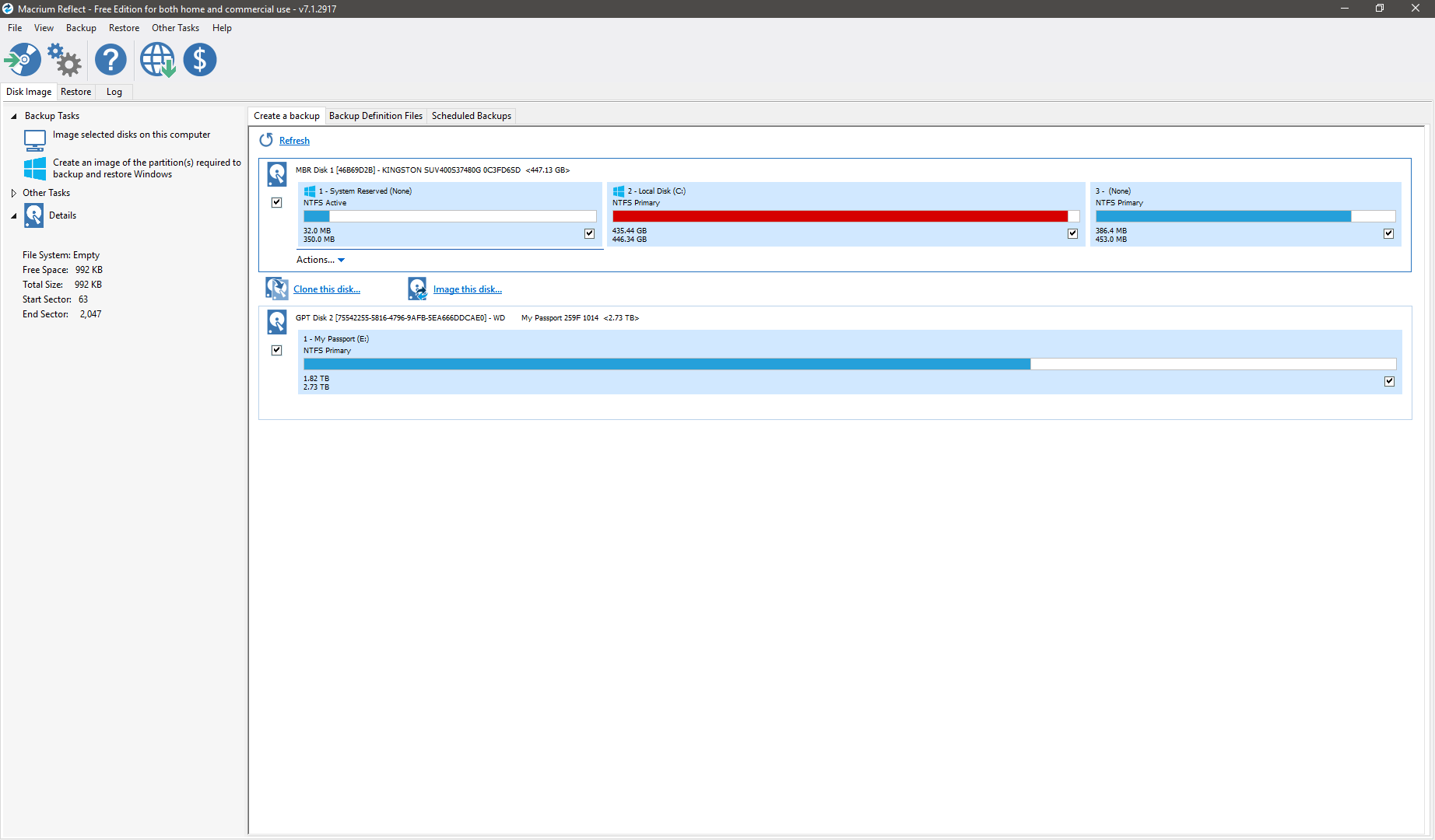
უფასო პროგრამული უზრუნველყოფა ყოველთვის არ არის ყველაზე მოსახერხებელია და Macrium Reflect არ არის გამონაკლისი
ეს უფასო ვარიანტი უნიკალურია ცუდი მიზეზის გამო – ის მოითხოვს, რომ გადმოწეროთ უზარმაზარი 871 MB ძირითადი ინსტალაციისთვის, რაც ცოტა გასაოცარია. მის მიერ შემოთავაზებული შეზღუდული ფუნქციების გათვალისწინებით. როგორც ჩანს, ეს გადაჭარბებული ზომა დიდწილად განპირობებულია WinPE კომპონენტების ჩართვით, რომლებიც გამოიყენება აღდგენის მედიის შესაქმნელად, მაგრამ ეს არის ყველაზე დიდი გადმოტვირთვა ყველა იმ პროგრამას შორის, რომელიც მე განვიხილეთ. თუ თქვენ გაქვთ ნელი ან მრიცხველი ინტერნეტ კავშირი, შეიძლება დაგჭირდეთ სხვაგან მოძებნოთ უფასო პროგრამული უზრუნველყოფა.
ამ უზარმაზარი ჩამოტვირთვის მოთხოვნის გარდა, Macrium Reflect-ის უფასო ვერსია საშუალებას გაძლევთ შექმნათ მხოლოდ სარეზერვო სურათი. მთელი თქვენი კომპიუტერიდან. თქვენ არ შეგიძლიათ აირჩიოთ კონკრეტული ფაილები ან საქაღალდეები სარეზერვო ასლის შესაქმნელად, რაც ნიშნავს, რომ თქვენ იძულებულნი ხართ შექმნათ უკიდურესად დიდი სარეზერვო ფაილი ყოველ ჯერზე, როცა გაშვებთ.
ერთ-ერთი სასარგებლო ფუნქცია, რომელიც უნიკალურია Macrium-ისთვის, არის შექმნის შესაძლებლობა. Macrium-ის სპეციფიკური აღდგენის გარემო და დაამატეთ იგი ჩატვირთვის მენიუში, რაც საშუალებას მოგცემთ აღადგინოთ დაზიანებული დისკის სურათი მაშინაც კი, თუ ვერ შეძლებთ Windows-ში ჩატვირთვას. ეს მაგარი ფუნქციაა, მაგრამ არ არის საკმარისი იმისათვის, რომ გადალახოს უფასო ვერსიის სხვა შეზღუდვები.
შეგიძლიათ მიიღოთ ეს უფასოდსარეზერვო პროგრამა მისი ოფიციალური ვებგვერდიდან აქ.
სიმართლე თქვენი მონაცემების შენახვის შესახებ
მიუხედავად იმისა, რომ თქვენ უბრალოდ აკეთებთ თქვენი ფაილების ასლს, სათანადო სარეზერვო სისტემის შენარჩუნება არც ისე ადვილია, როგორც როგორც ჩანს. თუ თქვენ მხოლოდ რამდენიმე დოკუმენტის სარეზერვო ასლს ქმნით, შესაძლოა თავი დააღწიოთ მათ ხელით კოპირებას პატარა USB კლავიშზე, მაგრამ ეს არ გააკეთებს საქმეს, თუ ბევრი ფაილი გაქვთ – და ეს ნამდვილად არ იქნება. დარწმუნდით, რომ გაქვთ რეგულარულად განახლებული სარეზერვო ასლები, რომლებიც გჭირდებათ თქვენი მონაცემების დასაცავად.
როცა საქმე ეხება თქვენი მონაცემების სარეზერვო ასლების სწორად შექმნას, პირველი რაც გჭირდებათ არის მინიმუმ ერთი მაღალი ტევადობის გარე დისკი. თითო გიგაბაიტზე ფასები ბოლო რამდენიმე წლის განმავლობაში საკმაოდ დაეცა და 3 ან 4 ტერაბაიტიანი დისკები უფრო ხელმისაწვდომი ხდება. ამან შეიძლება გაგიჩინოთ გასვლა და მიიღოთ ყველაზე დიდი დისკი, რომელიც შეგიძლიათ იპოვოთ, მაგრამ მნიშვნელოვანია იცოდეთ, რომ ყველა დისკი არ არის შექმნილი თანაბარი. ზოგიერთი დისკი უფრო თანმიმდევრულად იშლება, ვიდრე სხვები, ზოგი კი, რომლის გამოყენებაც არ გსურთ თქვენი კომპიუტერის მთავარ დისკად, შესაფერისია პერიოდული სარეზერვო ასლისთვის.
მიუხედავად იმისა, რომ მე არ ვაპირებ რეკომენდაციას რაიმე კონკრეტული ტიპის ან მწარმოებლისგან. დისკზე, არიან ადამიანები, რომელთა მთელი ბიზნესი დაფუძნებულია მყარ დისკებზე: მონაცემთა ცენტრის ოპერატორები. მათ აქვთ დიდი რაოდენობით მონაცემები დისკის წარუმატებლობის სიხშირის შესახებ და მიუხედავად იმისა, რომ ისინი ზუსტად არ ატარებენ სამეცნიერო კვლევას, შედეგების ნახვა ღირს. მნიშვნელოვანია აღინიშნოს, რომმაშინაც კი, თუ თქვენ იყიდით დისკს, რომელიც ყველაზე ნაკლებად აფუჭებს, არ ნიშნავს რომ ის ვერასოდეს ვერ ჩავარდება – ეს უბრალოდ აუმჯობესებს თქვენს შანსებს. საკმარისად ხანგრძლივ ვადებში, ყველა დისკი გაფუჭდება და გახდება არასანდო ან გამოუსადეგარი, რის გამოც სარეზერვო ასლების შექმნა აბსოლუტურად აუცილებელია.
მყარ მდგომარეობაში დისკები (SSD) ნაკლებად სავარაუდოა, რომ ავარია, ვიდრე ძველი მყარი დისკები დატრიალებული მაგნიტური ფირფიტებით. ძირითადად იმიტომ, რომ მათ არ აქვთ მოძრავი ნაწილები. არსებობს სხვა უფრო ტექნიკური მიზეზებიც, მაგრამ ისინი ცოტათი სცილდება ამ სტატიის ფარგლებს. SSD-ები ასევე ბევრად უფრო ძვირია ვიდრე პლატერზე დაფუძნებული დისკები, რაც ნიშნავს, რომ ისინი, როგორც წესი, არ არიან საუკეთესო კანდიდატები სარეზერვო დისკებისთვის, თუ არ გაქვთ მხოლოდ მცირე რაოდენობის მონაცემები სარეზერვო ასლის შესაქმნელად.
მონაცემთა სარეზერვო ასლის ოქროს წესი არის ის, რომ ის ნამდვილად არ არის უსაფრთხო, თუ ის არ არის მინიმუმ ორ ცალკეულ სარეზერვო ადგილას.
დაბრუნების კოლეჯში, მე მყავდა პროფესორები, რომლებიც ამბობდნენ, რომ ციფრული მონაცემები რეალურად არც კი არსებობდა, თუ ის არ არსებობდა. ინახებოდა ორ ცალკეულ ადგილას. ეს შეიძლება გადაჭარბებული ჩანდეს, მაგრამ მყარი დისკის ავარიის უარესი ერთადერთი გზაა, თუ თქვენი სარეზერვო მონაცემები ასევე დაზიანებულია. მოულოდნელად სხვა უსაფრთხოების ბადე მშვენიერი იდეაა, მაგრამ ამ დროისთვის უკვე გვიანია მისი დაყენება.
იდეალურად, თქვენი ერთ-ერთი სარეზერვო ასლი უნდა განთავსდეს ორიგინალური ასლისაგან ფიზიკურად განცალკევებულ ადგილას. ეს შეიძლება არ იყოს კონფიდენციალური პროფესიონალური ფაილებისთვის, მაგრამ თუ საქმე გაქვთ თქვენთვის მგრძნობიარე მასალასთანშეიძლება მოისურვოთ კიბერუსაფრთხოების გუნდის დაქირავება, რათა მოაგვაროს საქმეები წვრილმანი მიდგომის ნაცვლად.
თუ თქვენი ყველა დისკი აჩრდილებს, მთელი ინდუსტრია განვითარდა მონაცემთა აღდგენის გარშემო, მაგრამ ეს შეიძლება ათასობით დოლარი დაჯდეს. ფირფიტაზე დაფუძნებული დისკები. ისინი უნდა გაიხსნას მტვრისგან სუფთა ოთახში, იმედია გარემონტდეს და შემდეგ ისევ დალუქონ, და ყოველივე ამის შემდეგაც არ არის გარანტია იმისა, რომ თქვენს რომელიმე ფაილს დაგიბრუნებთ. თქვენ შეიძლება დაიბრუნოთ მისი ნაწილი, ან აბსოლუტურად არაფერი - მაგრამ ალბათ მაინც დაგერიცხებათ საფასური.
ჭკვიანი გამოსავალი არის მხოლოდ სათანადო სარეზერვო ასლების შექმნა. ეს სულაც არ არის რთული – ან სულაც არ იქნება, როგორც კი აირჩევთ სარეზერვო პროგრამულ უზრუნველყოფას.
როგორ ავირჩიეთ Windows-ის სარეზერვო პროგრამული უზრუნველყოფა
კარგი სარეზერვო პროგრამული უზრუნველყოფა უფრო მეტია. ვიდრე ერთი შეხედვით ჩანს, და ხელმისაწვდომი პროგრამები ყველა თანაბარი არ არის შექმნილი - მისგან შორს. აი, როგორ შევაფასეთ თითოეული სარეზერვო პროგრამა ამ მიმოხილვაში:
გთავაზობთ თუ არა ის დაგეგმილ სარეზერვო ასლებს?
თქვენი სარეზერვო ასლების განახლების დამახსოვრება ერთ-ერთი ყველაზე დიდი პრობლემაა. მთელი პროცესი. ექვსი თვის წინანდელი სარეზერვო ასლი უკეთესია, ვიდრე არაფერი, მაგრამ გუშინდელი სარეზერვო ასლი ბევრად უფრო სასარგებლო იქნება, თუ რამე არასწორედ მოხდება. კარგი სარეზერვო პროგრამული უზრუნველყოფა საშუალებას მოგცემთ დაგეგმოთ სარეზერვო პროცესი რეგულარულად, ასე რომ თქვენ შეგიძლიათ ერთხელ დააკონფიგურიროთ და შემდეგ აღარ ინერვიულოთ ამაზე.
შეუძლია თუ არა მას თანმიმდევრული შექმნა.სარეზერვო ასლები?
მყარი დისკები შეიძლება უცნაურად წარიმართოს. ზოგჯერ მავნე პროგრამამ შეიძლება გააფუჭოს თქვენი ზოგიერთი ფაილი, სანამ ამას შეამჩნევთ ან სანამ თქვენი უსაფრთხოების პროგრამული უზრუნველყოფა დაიჭერს მას. მიუხედავად იმისა, რომ ეს იშვიათია, ეს შეიძლება ნიშნავს, რომ თქვენი დაგეგმილი სარეზერვო პროცედურა გადის და ინახავს თქვენი ფაილების დაზიანებული ვერსიის ასლს (ნებისმიერი შეცვლილი ნახშირბადის გულშემატკივარი?). კარგი სარეზერვო პროგრამული უზრუნველყოფა საშუალებას მოგცემთ შექმნათ მრავალი დათარიღებული სარეზერვო ასლი, რაც საშუალებას მოგცემთ აღადგინოთ ფაილების ადრინდელი დაუზიანებელი ვერსია.
შეუძლია თუ არა მას თქვენი მთელი კომპიუტერის სარეზერვო ასლის შექმნა?
თუ ყველაზე უარესი მოხდება და თქვენი მყარი დისკი მთლიანად გაფუჭდება, შეიძლება დიდი სირთულე იყოს თქვენი ახალი დისკის კონფიგურაცია. Windows-ის ხელახლა ინსტალაციასა და განახლებას შეიძლება ძალიან დიდი დრო დასჭირდეს, რომ აღარაფერი ვთქვათ ყველა თქვენი საყვარელი პროგრამის ხელახლა ინსტალაციაზე. თუ ხელთ გაქვთ მთელი კომპიუტერის ჩამტვირთავი სარეზერვო ასლი, თქვენ უფრო სწრაფად იმუშავებთ, ვიდრე ყველაფრის ხელით აღდგენა.
შეუძლია თუ არა მას მხოლოდ თქვენი ახალი და შეცვლილი ფაილების სარეზერვო ასლის შექმნა?
მიუხედავად იმისა, რომ დისკების ფასები ეცემა, ისინი მაინც არ არიან ზუსტად იაფი. თუ თქვენ განაახლებთ შენახულ სარეზერვო ასლს მხოლოდ ახალი და შესწორებული ფაილებით, თქვენ შეძლებთ გამოიყენოთ ბევრად უფრო მცირე დისკი, ვიდრე სხვა შემთხვევაში. ის ასევე დააჩქარებს სარეზერვო ასლის შექმნის პროცესს, რაც შეიძლება დიდი დახმარება აღმოჩნდეს, თუ დიდი რაოდენობით მონაცემებს ინახავთ.
შეიძლება თუ არა მას თქვენი ფაილების ქსელის ადგილას შენახვა?
ეს უფრო მოწინავე ფუნქციაა, ვიდრე უმეტესობაჩვეულებრივი სახლის მომხმარებლებს დასჭირდებათ, მაგრამ რადგან ფიზიკურად ცალკე სარეზერვო ასლის ქონა ერთ-ერთი „საუკეთესო პრაქტიკაა“ მონაცემთა კარგი მართვისთვის, ის იმსახურებს ჩართვას. თუ თქვენ გაქვთ NAS-ის დაყენება ან წვდომა დიდ ოფისის FTP სერვერზე, შეიძლება ძალიან სასარგებლო იყოს პროგრამული უზრუნველყოფის არსებობა, რომელმაც იცის როგორ შევიდეს ქსელის შენახვის ადგილებზე.
მარტივია მისი გამოყენება?
ეს შეიძლება აშკარად მოგეჩვენოთ, მაგრამ სინამდვილეში საკმაოდ გადამწყვეტია. ერთ-ერთი ყველაზე დიდი მიზეზი, რის გამოც ხალხი არ იწუხებს სათანადო სარეზერვო ასლების შექმნას, არის ის, რომ ეს ძალიან ბევრი სამუშაოა, ამიტომ ნებისმიერი პროგრამა, რომელიც არ არის მარტივი, თავიდან უნდა იქნას აცილებული. კარგი სარეზერვო პროგრამის კონფიგურაცია და გამოყენება იმდენად მარტივი იქნება, რომ არ შეგაწუხებთ ყველაფრის დაყენება.
ხელმისაწვდომია?
არის რაღაც მონაცემთა შენახვისა და აღდგენა, რომელიც ზოგიერთ კომპანიას აიძულებს გადამეტებულ გადასახადს. შესაძლოა, იმიტომ, რომ მათ ესმით, რამდენად ღირებულია თქვენი მონაცემები თქვენთვის, მაგრამ უფრო გონივრულად გამოიყურება პროგრამული უზრუნველყოფის ხელმისაწვდომობის შენარჩუნება, რათა ყველამ შეძლოს დაცული იყოს.
ხელმისაწვდომია თუ არა მრავალი მოწყობილობისთვის?
ბევრ ადამიანს აქვს ერთზე მეტი კომპიუტერი და პატარა ოფისში ან ოჯახურ ოჯახში შეიძლება საკმაოდ ბევრი იყოს. პროგრამული უზრუნველყოფის ლიცენზიების უმეტესობა იყიდება ცალკეულ კომპიუტერებზე, რაც ნიშნავს, რომ მრავალი ლიცენზიის ასლის შეძენა შეიძლება საკმაოდ ძვირი დაჯდეს. იდეალურ შემთხვევაში, საუკეთესო სარეზერვო პროგრამული უზრუნველყოფა საშუალებას მოგცემთ დააინსტალიროთ იგი მრავალ მოწყობილობაზე, რათა უზრუნველყოთ, რომ თქვენი ყველა მონაცემი არისუფასო უკიდურესად დაბალი ფასი. ფუნქციები უფრო შეზღუდულია ვიდრე Acronis, მაგრამ ის ისეთივე მოსახერხებელია მომხმარებლისთვის და ფასი ნამდვილად სწორია. თუ თქვენ გაქვთ კომპიუტერების დიდი რაოდენობა დასაინსტალირებლად, ლიცენზიების ღირებულება შეიძლება სწრაფად გაიზარდოს – ასე რომ, ის ფაქტი, რომ AOMEI Backupper უფასოა, მის სასარგებლოდ დიდი მნიშვნელობა აქვს.
Mac-ის გამოყენება მანქანა? ასევე წაიკითხეთ: საუკეთესო სარეზერვო პროგრამა Mac-ისთვის
რატომ მენდობი ამ პროგრამული უზრუნველყოფის სახელმძღვანელოსთვის?
გამარჯობა, მე მქვია თომას ბოლდტი და ადრე საშინლად ვიყავი სარეზერვო ასლების გაკეთება. Იყო ხოლმე. მე ვქმნი უზარმაზარ ციფრულ მონაცემებს ფოტოების, ციფრული დიზაინის სამუშაოების და პროგრამული უზრუნველყოფის მიმოხილვების სახით, როგორც ეს, მაგრამ თითქმის ყველა მათგანი ინახება ჩემს პერსონალურ კომპიუტერზე. იმის გამო, რომ ჩემი ცხოვრების დიდი ნაწილი კომპიუტერებზეა აგებული, ლოგიკურია, რომ ძალიან ფრთხილად ვიყო ჩემი მონაცემების სარეზერვო ასლის შექმნისას, რათა დავრწმუნდე, რომ არაფერი დაიკარგება. მე ყოველთვის ასე არ ვფიქრობდი – მაგრამ თქვენ მხოლოდ ერთხელ უნდა დაკარგოთ თქვენი ძვირფასი მოგონებები, სანამ სერიოზულად დაიწყებთ სარეზერვო ასლებს. დასაწყისისთვის ცოტა ფრთხილად რომ ვყოფილიყავი, ამდენ ხანს არ დაველოდები.
დაახლოებით ათი წლის წინ მქონდა ძველი მყარი დისკი, რომელიც შეიცავდა უზარმაზარ რაოდენობას ჩემს ადრეულ ფოტოგრაფიაში. ჩემი ფოტოგრაფიის სტილის პირველი განვითარების ნაბიჯები სამუდამოდ გაქრა, რადგან არ მეგონა, რომ ჩემი მყარი დისკი მოულოდნელად მარცხდებოდა. იმ კატასტროფის შემდეგ, მე გულმოდგინედ ვცდილობდი სარეზერვო ასლების გაკეთებას აუსაფრთხოდ არ აქვს მნიშვნელობა რომელ კომპიუტერზეა ის.
საბოლოო სიტყვა
ეს ყველაფერი ძალიან ბევრი იყო, ვიცი, და მონაცემთა დაკარგვაზე ზედმეტი ფიქრი შეიძლება იყოს პანიკის გამომწვევი სიტუაცია – მაგრამ თქვენ ნამდვილად არ უნდა მიიღოთ შანსი თქვენი მნიშვნელოვანი მონაცემებით. იმედია, ახლა იპოვნეთ სარეზერვო გადაწყვეტა, რომელიც იმუშავებს თქვენთვის და დაიცავს თქვენს ფაილებს, რომლის დაყენებასაც მარტივად შეძლებთ და აღარ მოგიწევთ ფიქრი. უბრალოდ გახსოვდეთ, რომ პერიოდულად შეამოწმეთ თქვენი სარეზერვო ასლები, რათა დარწმუნდეთ, რომ ყველაფერი შეუფერხებლად მუშაობს და თქვენ შეძლებთ მშვიდად იყოთ იმის ცოდნა, რომ თქვენი მონაცემები დაცულია.
გახსოვდეთ: მას სჭირდება ორი ცალკე სარეზერვო ასლი ან ის ნამდვილად არ არსებობს!
გყავთ Windows-ის სარეზერვო გადაწყვეტა, რომელიც მოგწონთ, რომელიც მე არ ვახსენე? შეგვატყობინეთ ქვემოთ მოცემულ კომენტარებში და აუცილებლად გადავხედავ!
რეგულარულად, მაგრამ სანამ ამ მიმოხილვას დავწერდი, ჩემი სარეზერვო სისტემა მთლიანად სახელმძღვანელო იყო. სარეზერვო ასლების ხელით შექმნას დიდი დრო და ძალისხმევა სჭირდება, რაც შეიძლება უკეთესად იქნას გამოყენებული სხვა პროექტებზე, ამიტომ გადავწყვიტე, რომ დროა ვიპოვო უკეთესი გზა ჩემი მონაცემების დასაცავად.იმედია, Windows 10-ისთვის ხელმისაწვდომი სხვადასხვა სარეზერვო პროგრამების ჩემი შესწავლა დაგეხმარებათ დარწმუნდეთ, რომ არ მიჰყვებით წარსულის უიღბლო კვალს.
გჭირდებათ Windows-ის სარეზერვო პროგრამული უზრუნველყოფა?
მოკლე ვერსია არის ის, რომ თითქმის ყველას სჭირდება რაიმე სახის სარეზერვო პროგრამა. თქვენი ფაილების სარეზერვო ასლის არქონა ჰგავს სახლის ფლობას ხანძრის დაზღვევის გარეშე: ყველაფერი შეიძლება კარგად ჩანდეს მის გარეშე, სანამ უცებ არაფერი არ არის კარგად და მთელი თქვენი ცხოვრება სამუდამოდ შეიცვლება. ამ მაგალითში, ეს თქვენი ციფრული ცხოვრებაა, მაგრამ ბევრი ადამიანი არ ფიქრობს იმაზე, თუ რამდენად მყიფეა მათი მონაცემების მხოლოდ ერთი ასლის ქონა – სანამ ის არ გაქრება.
იმედია ზემოთ აღნიშნული არ შეგაშინებთ. , მაგრამ მნიშვნელოვანია იცოდეთ რასთან გაქვთ საქმე. მაგრამ ეს ნამდვილად მოქმედებს თქვენზე?
ეს დამოკიდებულია იმაზე, თუ რამდენად ღრმად ითვისებთ ციფრულ ცხოვრების წესს. თუ თქვენ იყენებთ თქვენს კომპიუტერს მხოლოდ რამდენიმე ფოტოსა და დოკუმენტის შესანახად, თქვენ ალბათ კარგად გამოიყენებთ სარეზერვო ფუნქციის გამოყენებას, რომელიც ჩაშენებულია Windows 10-ში. ეს არ არის ცუდი, მაგრამ ეს არის ყველაზე ძირითადი სარეზერვო სისტემა, რომლის შექმნაც შეგიძლიათ. რამდენადაც თქვენ გახსოვთ თქვენი განახლებასარეზერვო ასლის შექმნა, შეიძლება არ დაკარგოთ ძალიან ბევრი ფაილი, თუ რამე დაემართება თქვენს მყარ დისკს, მაგრამ გამოყოფილი სარეზერვო პროგრამა ბევრად უკეთესი ვარიანტია.
თუ კომპიუტერს პროფესიონალურად იყენებთ, ნამდვილად გჭირდებათ სარეზერვო გადაწყვეტა, რომელიც არის ძლიერი. საკმარისია იმისთვის, რომ არ დაკარგოთ რომელიმე თქვენი ფაილი ან კლიენტის მონაცემები. მაშინაც კი, თუ თქვენ ინახავთ პერსონალურ ფაილებს, რომლებსაც რეგულარულად იყენებთ, თქვენ უნდა დარწმუნდეთ, რომ გაქვთ სარეზერვო ასლები, რომლებიც უსაფრთხოდ ინახება და რეგულარულად განახლდება. კარგი სარეზერვო პროგრამული უზრუნველყოფა ამ საქმეს უსასრულოდ ამარტივებს, ვიდრე მისი ხელით დამუშავების მცდელობა ან ჩაშენებული Windows 10 სარეზერვო სისტემის გამოყენება.
საუკეთესო სარეზერვო პროგრამა Windows 10-ისთვის: ჩვენი საუკეთესო არჩევანი
საუკეთესო ფასიანი არჩევანი: Acronis Cyber Protect
($49,99 წელიწადში 1 კომპიუტერისთვის)
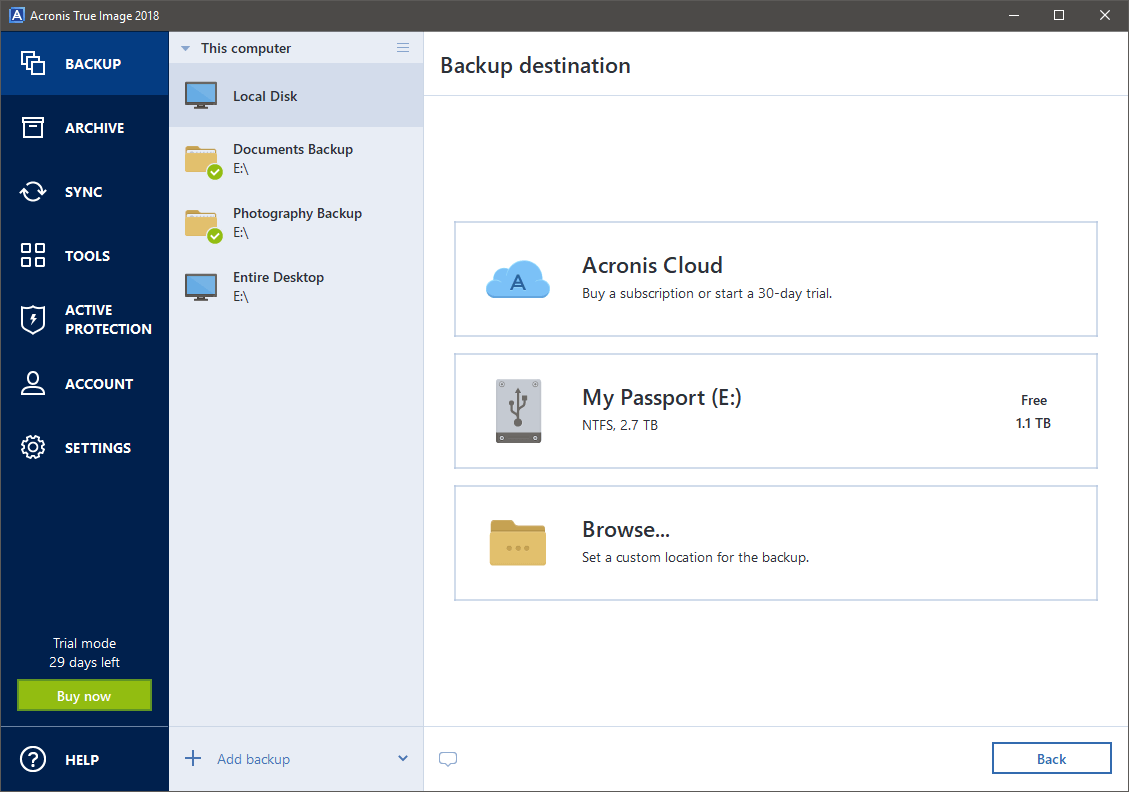
შეგიძლიათ შექმნათ სარეზერვო ასლები კომპიუტერზე მიმაგრებულ ნებისმიერ დისკზე, Acronis Cloud (აუცილებელია გამოწერა), FTP სერვერები ან NAS მოწყობილობები თქვენს ლოკალურ ქსელში
არ არსებობს ძალიან ბევრი პროგრამული პროგრამა, რომელიც სრულყოფილად აბალანსებს გამოყენების სიმარტივეს და ძლიერ ფუნქციებს, ამიტომ ყოველთვის სასიამოვნოა. აღმოაჩინეთ ახალი.
Acronis Cyber Protect (ყოფილი Acronis True Image) ამოწმებს ყველა ველს, რომელიც ჩამოთვლილია სექციაში „როგორ ავირჩიეთ გამარჯვებულები“ და შემდეგ აგრძელებს ზევით და სცილდება დამატებით ხელსაწყოების კომპლექტს. . ერთადერთი უმნიშვნელო პრობლემა, რაც მე მქონდა პროგრამასთან დაკავშირებით, იყო ის, რომ ის მოითხოვს თქვენგან Acronis-ის დაყენებასანგარიში პროგრამის გამოსაყენებლად, მაგრამ ის ამას იყენებს ღრუბლოვანი სარეზერვო ასლების და სხვა ონლაინ სერვისების ინტეგრაციისთვის. ანგარიშის დაყენება საკმაოდ მარტივია, თუმცა ამას, ცხადია, სჭირდება ინტერნეტთან წვდომა და სამუშაო ელ.ფოსტის მისამართი.
როდესაც დარეგისტრირება შეწყდება, Acronis წარმოგიდგენთ მარტივ ინტერფეისს, რომელიც დაგეხმარებათ. როგორ დააყენოთ თქვენი პირველი სარეზერვო საშუალება. თქვენ შეგიძლიათ აირჩიოთ სარეზერვო ასლის შექმნა მთელი თქვენი დესკტოპის ან უბრალოდ საქაღალდეების კონკრეტული ნაკრებისთვის, ასევე არსებობს პერსონალიზაციის ვარიანტების ფართო სპექტრი, როდესაც საქმე ეხება შენახვის ადგილს, განრიგს და მეთოდს.

სარეზერვო ასლების დაგეგმვა. ეს არის ალბათ მთელი პროცესის ერთ-ერთი ყველაზე მნიშვნელოვანი ნაწილი და თქვენ გაქვთ დიდი მოქნილობა Acronis-თან. ერთ-ერთი ყველაზე სასარგებლო ფუნქცია არის კომპიუტერის ძილისგან გაღვიძების შესაძლებლობა დაგეგმილი სარეზერვო ასლის შესასრულებლად, ასე რომ თქვენ არ უნდა ინერვიულოთ სარეზერვო ასლის გამოტოვებაზე, თუ დაივიწყებთ განრიგს და თქვენს კომპიუტერს სარეზერვო ღამეს დააძინებთ. .
ხელმისაწვდომი სარეზერვო მეთოდები ასევე საკმაოდ ვრცელია, რაც საშუალებას გაძლევთ აირჩიოთ ერთი სარეზერვო ასლი, მრავალი სრული სარეზერვო ასლი ან დამატებითი სისტემების სპექტრი, რომლებიც შექმნილია სივრცის დაზოგვისთვის. თუ არცერთი მათგანი არ შეესაბამება კანონპროექტს, შეგიძლიათ განსაზღვროთ სრულიად მორგებული სქემა, რომელიც შეესაბამება თქვენს სპეციფიკურ საჭიროებებს.
გარდა ამ შესანიშნავი სარეზერვო პარამეტრებისა, Acronis True Image ასევე მოყვება მუშაობისთვის სხვა სასარგებლო ხელსაწყოებს.თქვენი დისკებით და მონაცემებით. Archive ინსტრუმენტი საშუალებას გაძლევთ შეინახოთ დიდი იშვიათად გამოყენებული ფაილები ცალკეულ დისკზე ან Acronis Cloud-ზე, ხოლო Sync ინსტრუმენტი საშუალებას გაძლევთ გამოიყენოთ Acronis Cloud, როგორც გადაცემის მეთოდი, რათა დარწმუნდეთ, რომ თქვენი ყველა ფაილი ხელმისაწვდომია ყველა მოწყობილობაზე.

ინსტრუმენტები განყოფილება თავისთავად შეიცავს უამრავ სასარგებლო ფუნქციას თქვენი მონაცემების დასამუშავებლად. თქვენ შეგიძლიათ შექმნათ მთელი დისკის ჩამტვირთავი ასლი ახალ კომპიუტერზე დასაინსტალირებლად, შექმნათ სამაშველო მედია, რომელიც დაგეხმარებათ კომპიუტერის პრობლემების დიაგნოსტირებაში, ან უსაფრთხოდ წაშალოთ თქვენი მონაცემები დისკიდან მის გადამუშავებამდე. მათგან ყველაზე უნიკალური, ალბათ, არის „სცადე და გადაწყვიტე“ ინსტრუმენტი, რომელიც არსებითად გაძლევთ საშუალებას შექმნათ ვირტუალური მანქანა „სავარჯიშო ყუთი“, რათა გახსნათ ელ.ფოსტის დანართები უცნობი გამგზავნისგან ან გამოსცადოთ პოტენციურად საშიში პროგრამული პროგრამები, რომლებიც სხვაგვარად არ დააინსტალირეთ. არის უამრავი შემთხვევა, როცა ვაცდიდი ახალ პროგრამულ პროგრამებს, რომლებზეც მსურდა სწორედ ასეთი ფუნქცია!
ბოლო, მაგრამ არანაკლებ მნიშვნელოვანი არის აქტიური დაცვა განყოფილება, რომელიც აკონტროლებს თქვენი კომპიუტერის გაშვებული პროცესები პოტენციურად საშიში ქცევისთვის. Acronis მოიცავს ამას იმ მიზნით, რომ თავიდან აიცილოს თქვენი ფაილები და თქვენი სარეზერვო ასლები დაზიანებული ransomware-ით, მავნე პროგრამის ტიპი, რომელიც დაშიფვრავს ფაილებს და მძევლად ინახავს მათ, სანამ არ გადაიხდება კრიმინალები. მიუხედავად იმისა, რომ ფუნქცია შეიძლება სასარგებლო იყოს, ის არ არის შემცვლელიგამოყოფილი ანტი მავნე უსაფრთხოების პროგრამული უზრუნველყოფა.
მიუხედავად იმისა, რომ ამ მიმოხილვის მიზნებისთვის ჩვენ ორიენტირებული ვართ Windows 10-ზე, აღსანიშნავია, რომ Acronis-ს აქვს მობილური აპლიკაციის ვერსიები ხელმისაწვდომი როგორც iOS-ისთვის, ასევე Android-ისთვის, რაც საშუალებას გაძლევთ შექმნათ სარეზერვო ასლები. ყველა ფოტო, ვიდეო, კონტაქტები და სხვა მონაცემები თქვენი ტელეფონიდან და შეინახეთ იმავე ადგილას, სადაც თქვენი სხვა სარეზერვო ასლები. შეიტყვეთ მეტი ჩვენი Acronis Cyber Protect-ის სრული მიმოხილვიდან აქ.
მიიღეთ Acronis Cyber Protectსაუკეთესო უფასო ვარიანტი: AOMEI Backupper Standard

განსხვავებით უფასო პროგრამული უზრუნველყოფის უმეტესობისგან პროგრამებს, ინტერფეისი მარტივი და გამოსაყენებელია
მე გამოვიკვლიე ბევრი უფასო პროგრამა წლების განმავლობაში და მიუხედავად იმისა, რომ ძნელია ფასზე კამათი, თითოეული პროგრამა ჩვეულებრივ ტოვებს რაღაცას სასურველი. იმისდა მიუხედავად, რომ სახელი ზუსტად არ შორდება ენას, AOMEI Backupper Standard არის უფასო პროგრამული უზრუნველყოფის მყარი ნაწილი, რომელიც ახერხებს იყოს როგორც ძალიან უნარიანი, ასევე მარტივი გამოსაყენებელი.
შეგიძლიათ შექმნათ თქვენი მთელი სისტემის სარეზერვო ასლი. , თქვენი მთელი დისკი, ან უბრალოდ შერჩეული ფაილები და საქაღალდეები და შეგიძლიათ დაგეგმოთ ისინი ისე, როგორც გსურთ. თქვენ ასევე შეგიძლიათ მარტივად შეინახოთ NAS-ში ან სხვა საზიარო კომპიუტერში, თუმცა არ არსებობს სარეზერვო ასლების შექმნა ღრუბელში ან სხვა ქსელის გარე მდებარეობაზე.
შეგიძლიათ აირჩიოთ სრული სარეზერვო ასლების ან დამატებითი სარეზერვო ასლების შექმნა დაზოგეთ დრო და სივრცე, თუმცა შეგიძლიათ აირჩიოთ მხოლოდ თანმიმდევრული სარეზერვო ასლების შექმნა ფასიანშიპროგრამის ვერსია. მიუხედავად იმისა, რომ ეს არის ერთ-ერთი უფრო სასარგებლო ფუნქცია, მე გადავწყვიტე, რომ ეს არ იყო სრულიად აუცილებელი, იმის გათვალისწინებით, რომ დანარჩენი პროგრამა არის ძალიან უნარიანი და მარტივი გამოსაყენებელი (და უფასო!).

დამატებითი ინსტრუმენტები რომლებიც შედის არ არის ყველაზე სასარგებლო, რადგან ისინი დაკავშირებულია თქვენს მიერ შექმნილ სარეზერვო გამოსახულების ფაილების გადამოწმებასთან და მუშაობასთან, მაგრამ არსებობს შესაძლებლობა შექმნათ ჩამტვირთავი აღდგენის დისკი, რომელიც დაგეხმარებათ დაზიანებული სისტემის აღდგენაში. თქვენ ასევე შეგიძლიათ გამოიყენოთ Clone ფუნქცია ნებისმიერი არსებული დისკის სწრაფად ასლისთვის ნებისმიერ ცარიელ დისკზე, ზუსტი ბაიტამდე.
მიუხედავად იმისა, რომ Backupper Standard არ გააჩნია იგივე ძლიერი ფუნქციები, რომლებიც გვხვდება Acronis-ში ან ზოგიერთში. სხვა ფასიანი ვარიანტები, თუ თქვენ უბრალოდ ეძებთ ფაილების სარეზერვო მარტივ გადაწყვეტას, ამან შეიძლება შეასრულოს სამუშაო თქვენთვის. ეს განსაკუთრებით სასარგებლო იქნება მათთვის, ვისაც აქვს მრავალი კომპიუტერი სარეზერვო ასლის შესაქმნელად, სწორედ აქ იწყება სხვა ფასიანი ვარიანტების ფასი.
მიიღეთ AOMEI Backupperსხვა კარგი ფასიანი Windows-ის სარეზერვო ასლი. პროგრამული უზრუნველყოფა
1. StorageCraft ShadowProtect Desktop
($84,96, ლიცენზირებულია 19-მდე მანქანაზე)
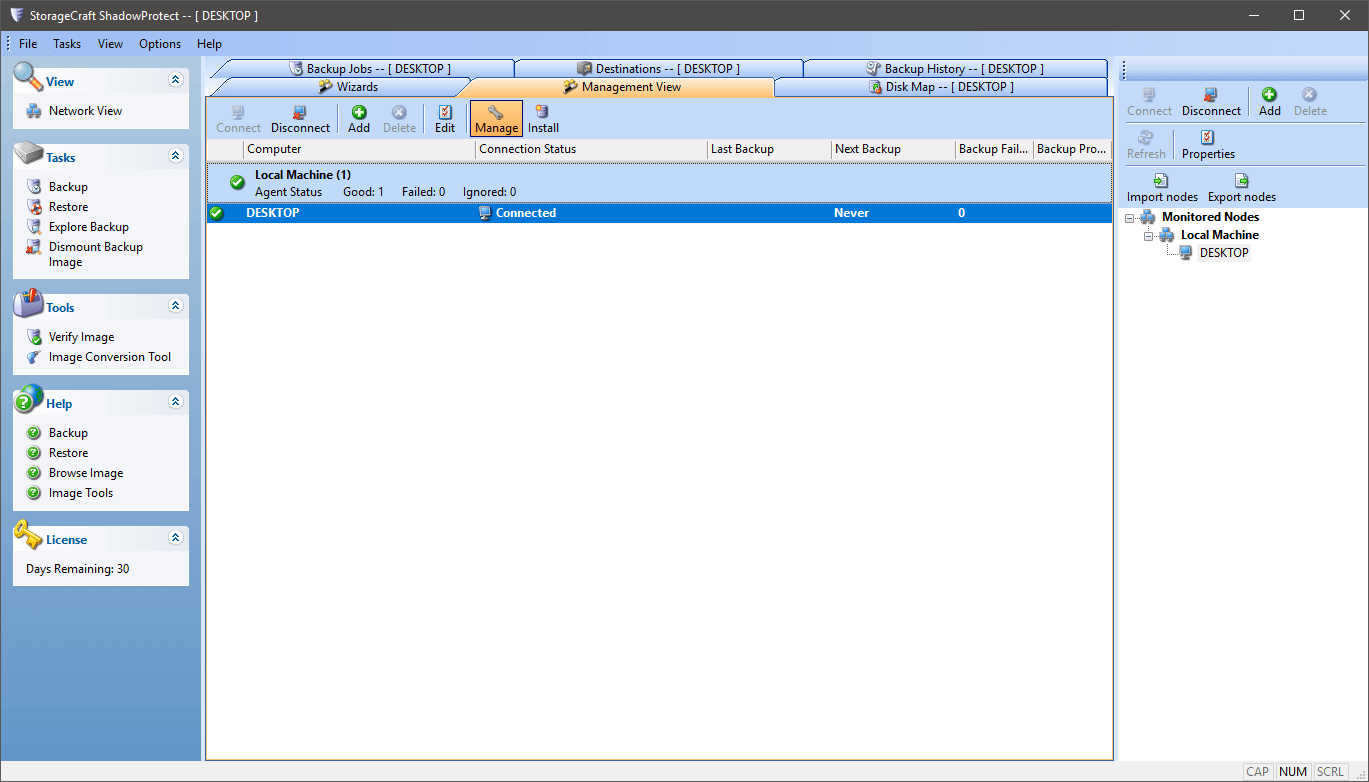
პროგრამა თავდაპირველად იტვირთება Wizards ჩანართის ნაცვლად მენეჯმენტის ხედის ჩანართზე, და შედეგად, არ არის მყისიერად ნათელი, საიდან უნდა დაიწყოს
მიუხედავად იმისა, რისი გამოცნობა შეგიძლიათ ნახევრად შთამბეჭდავი სახელიდან, ეს სარეზერვო პროგრამა გთავაზობთ საკმაოდ შეზღუდული სპექტრის პარამეტრები.სამწუხაროდ, ეს სიმარტივე არ ითარგმნება მარტივად გამოყენებისთვის. ეს არც ისე შორს არის, რასაც მე აღვწერ, როგორც მოსახერხებელი, მაგრამ თუ გაქვთ დრო და უნარები მისი ინტერფეისის შესასწავლად, ის საკმარისად კარგად მოგემსახურებათ.
მიუხედავად იმისა, რომ დაგეგმვისა და მეთოდის ვარიანტები მყარია, არსებობს არ არის მყისიერად აშკარა ვარიანტები ჩამტვირთავი სარეზერვო ასლების შესაქმნელად თქვენი კომპიუტერის აღსადგენად, თუ თქვენი დისკი ვერ ხერხდება. იმის გათვალისწინებით, თუ რამდენად ძვირია ეს პროგრამა, მე ცოტა იმედგაცრუებული ვიყავი დამატებითი ფუნქციების ნაკლებობით. ეს მართლაც მხოლოდ სარეზერვო პროგრამაა და სხვა არაფერი, თუმცა ის ფაქტი, რომ მისი ინსტალაცია შეგიძლიათ 19-მდე კომპიუტერზე, ძალიან სასარგებლო იქნება მრავალკომპიუტერიანი ოჯახებისთვის. მიუხედავად ამისა, ამ უპირატესობის მიუხედავად, თქვენ მოგიწევთ გქონდეთ დიდი რაოდენობის მოწყობილობები, რათა დააბალანსოთ ღირებულება ზოგიერთ სხვა ვარიანტთან შედარებით.
უცნაურად საკმარისია, რომ ის ასევე იყო მხოლოდ ორი პროგრამიდან, რომელიც მე განვიხილეთ. ამ კატეგორიას სჭირდება გადატვირთვა ინსტალაციის შემდეგ. ეს არის იმის გამო, რომ პროგრამა შექმნილია კლიენტის/სერვერის მოდელით, მაგრამ ეს ცოტა გადამეტებული დამხვდა იმის გათვალისწინებით, თუ რა შეუძლია მას. ეს უმნიშვნელო გაღიზიანებაა, მაგრამ მე ვარ ისეთი ადამიანი, რომელიც ტოვებს 70 ჩანართს და დავალებას გაშვებულ ფონზე, რაც არასაჭირო გადატვირთვას ართულებს.
2. Paragon Backup & აღდგენა
(29,95$ 1 მანქანაზე, სკალირება დამატებით ლიცენზიაზე)
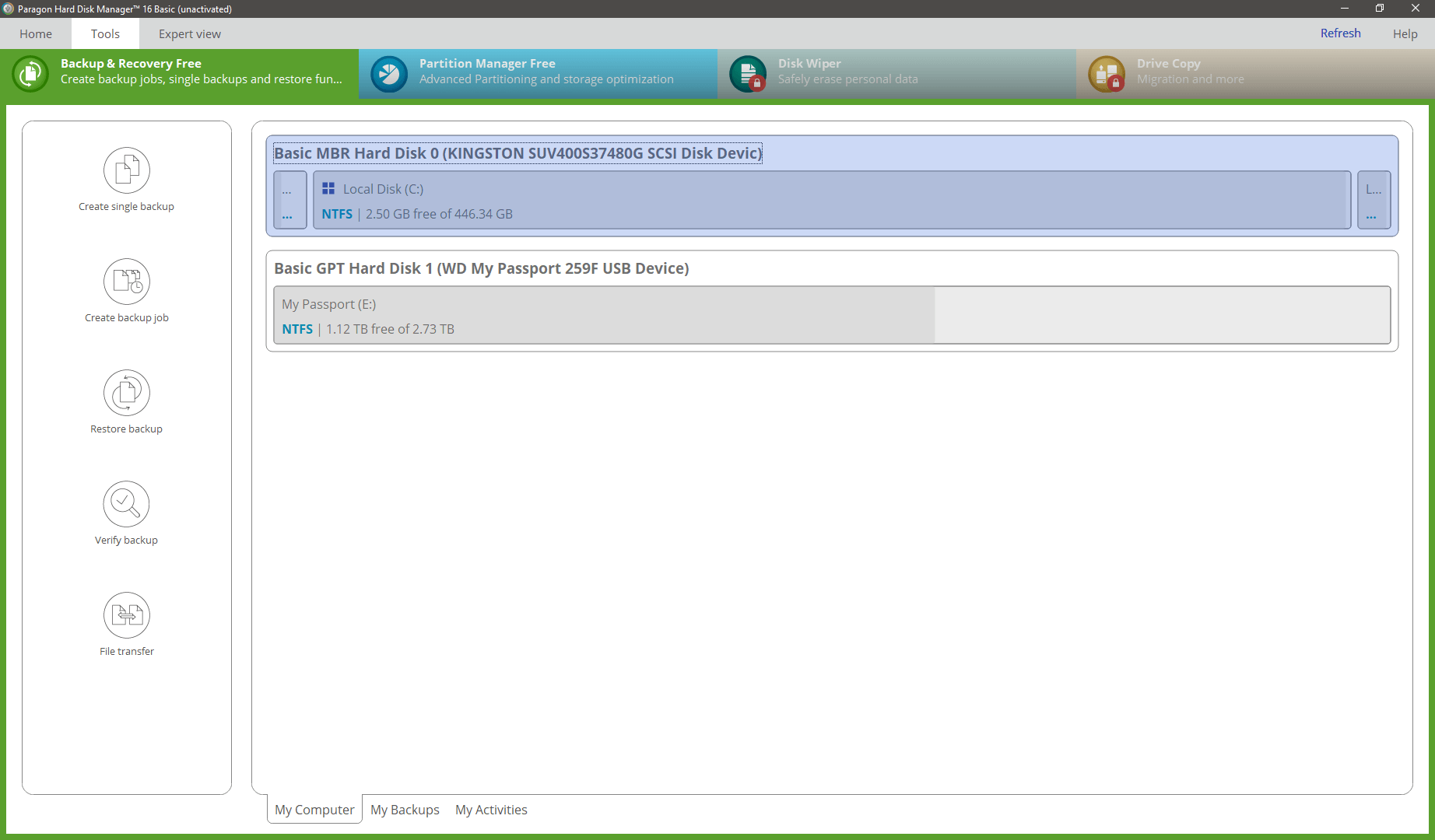
თუ Acronis არ არის თქვენი გემოვნებით, Paragon Backup

